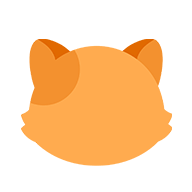电脑怎么录屏
要录制电脑屏幕,您可以使用多种方法。这里将介绍几种流行且有效的录屏工具和方法:
1. Windows 10内置的“游戏栏”
Windows 10用户可以利用系统自带的“游戏栏”功能进行录屏。这是微软为了简化游戏玩家录制游戏过程的操作而设计的。即使您不是在进行游戏,这个功能同样适用于录制屏幕上的任何活动。
- 按下
Win + G键打开游戏栏。 - 点击游戏栏中的圆圈图标即可开始录制,再次点击则停止录制。
- 录制的视频将保存在
视频文件夹下的捕获子文件夹中。
2. OBS Studio
OBS Studio是一款免费开源的软件,广泛用于视频录制和直播。它支持Windows、macOS和Linux操作系统,并且拥有强大的功能,比如多场景切换、混入音频、使用滤镜等。
- 访问OBS的官方网站下载并安装软件。
- 打开OBS,进行基本的配置,选择录制的视频和音频源。
- 设置好后,点击右下角的“开始录制”按钮。
- 录制结束后,点击同一位置的“停止录制”,视频文件会保存在您指定的路径。
3. Camtasia
Camtasia是一款专业的屏幕录制与视频编辑软件,适用于制作高质量的教学视频、演示文稿等。
- 从官网或应用商店下载并安装Camtasia。
- 打开软件后,选择“新录制”。
- 在弹出的录制面板中,您可以选择录制全屏或自定义区域,是否包含摄像头画面、系统声音或麦克风声音。
- 点击“录制”按钮开始,结束录制时点击浮动的停止按钮。
- Camtasia还提供强大的视频编辑功能,可以在录制结束后直接编辑视频。
4. EV录屏
EV录屏是一款简单易用的录屏软件,特别适用于需要快速录制屏幕内容的用户。它支持录制全屏或选定区域,并且可以同时录制系统声音与麦克风声音。
- 下载安装EV录屏软件。
- 打开软件,设置录制区域、音频输入等选项。
- 点击主界面的“开始录制”按钮进行录制。
- 完成录制后,视频自动保存在设定的目录中。
选择合适的录屏工具取决于您的具体需求,无论是简单的屏幕记录还是复杂的视频制作,以上提到的工具都能满足大多数用户的需求。确保在录制前,检查并调整相关设置,以获得最佳的录制效果。